win10删除最近使用文件的方法|win10删除访问记录的方法
时间:2016-02-16 来源:互联网 浏览量:
细心的用户会发现我们使用文件资源管理器打开电脑上的文件时,经常访问的文件就会显示出来,一些用户觉得该功能会暴露个人的隐私所以想删除这些记录。接下来就跟大家分享win10删除最近使用文件的方法。
win10删除访问记录的方法:
1、打开文件资源管理器,在下图红框位置可以看到常用的文件,别在下方使用列表方式显示。
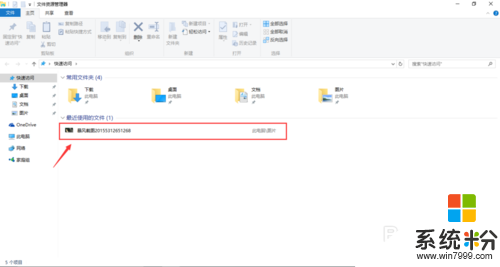
2、接下来点击上方菜单栏里的【查看】菜单,找到【选项】功能按钮,如下图所示。
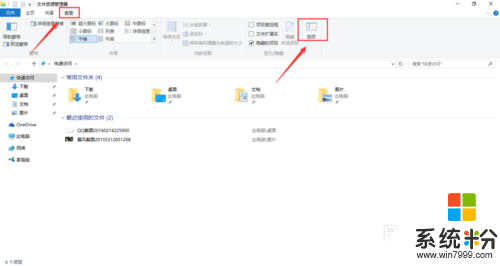
3、点击【选项】功能按钮,打开文件夹选项对话窗口,在常规菜单里找到隐私选项,可以发现勾选了在快速访问中显示最近使用的文件,如下图所示。

4、点击文件夹选项对话窗口里的【清除】按钮,即可将文件资源管理器里的最近打开文件的列表清除,如下图所示。
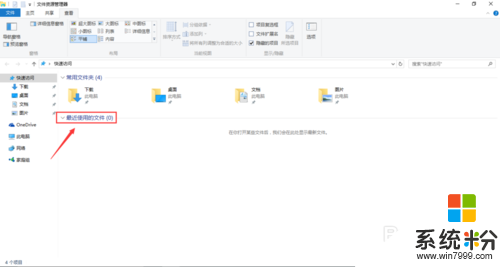
5、如果想取消最近打开文件的显示,可以在文件夹选项里取消勾选在快速访问中显示最近使用的文件选项,如下图所示。
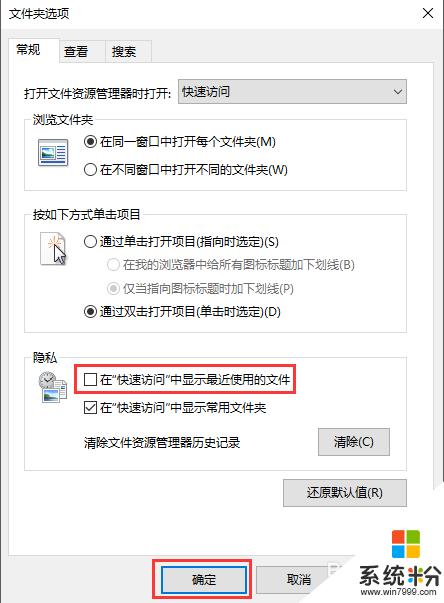
6、取消勾选该选项之后,点击【确定】按钮,接下来在文件资源管理器里就不会再显示最近使用的文件了,如下图所示。
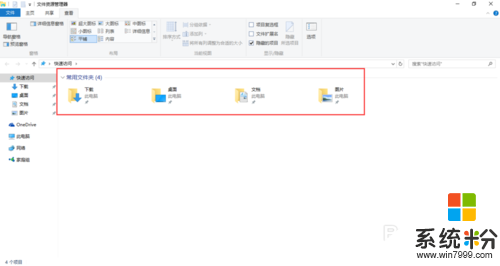
我要分享:
相关教程
- ·Win10怎么删除快速访问中的内容?Win10清除快速访问历史记录方法
- ·win10关闭最近打开文件记录 win10怎样关闭最近使用的文件记录
- ·win10壁纸记录删除?Win10清理壁纸使用记录的方法!
- ·怎么删除win10运行记录|删除win10运行记录的方法
- ·Win10最近使用的文件如何关闭显示?清除方法
- ·win10快速访问如何隐藏最近使用的文件列表?
- ·桌面文件放在d盘 Win10系统电脑怎么将所有桌面文件都保存到D盘
- ·管理员账户怎么登陆 Win10系统如何登录管理员账户
- ·电脑盖上后黑屏不能唤醒怎么办 win10黑屏睡眠后无法唤醒怎么办
- ·电脑上如何查看显卡配置 win10怎么查看电脑显卡配置
win10系统教程推荐
- 1 电脑快捷搜索键是哪个 win10搜索功能的快捷键是什么
- 2 win10系统老是卡死 win10电脑突然卡死怎么办
- 3 w10怎么进入bios界面快捷键 开机按什么键可以进入win10的bios
- 4电脑桌面图标变大怎么恢复正常 WIN10桌面图标突然变大了怎么办
- 5电脑简繁体转换快捷键 Win10自带输入法简繁体切换快捷键修改方法
- 6电脑怎么修复dns Win10 DNS设置异常怎么修复
- 7windows10激活wifi Win10如何连接wifi上网
- 8windows10儿童模式 Win10电脑的儿童模式设置步骤
- 9电脑定时开关机在哪里取消 win10怎么取消定时关机
- 10可以放在电脑桌面的备忘录 win10如何在桌面上放置备忘录
win10系统热门教程
- 1 Win10打开或关闭系统保护方法
- 2 变态的人性化!日本Win10冬季豪华限定版发售,什么都是妹子!
- 3 Win10清除Chrome的具体操作方法 Win10该如何清除Chrome的地址记录
- 4win10添加本地账户的方法!
- 5Win10 lol fps低该怎么办?升级win10 LOL fps极低的优化方法!
- 6Win10右键菜单图形选项该怎么去掉的方法?
- 7Win10控制面板在哪?如何打开Win10控制面板?
- 8win10更新卡住怎么办|win10更新卡住的解决方法
- 9win10 ip冲突怎么快速解决,win10ip冲突解决的方法
- 10win10和winxp共享 win10如何访问Windows XP系统共享文件
最新win10教程
- 1 桌面文件放在d盘 Win10系统电脑怎么将所有桌面文件都保存到D盘
- 2 管理员账户怎么登陆 Win10系统如何登录管理员账户
- 3 电脑盖上后黑屏不能唤醒怎么办 win10黑屏睡眠后无法唤醒怎么办
- 4电脑上如何查看显卡配置 win10怎么查看电脑显卡配置
- 5电脑的网络在哪里打开 Win10网络发现设置在哪里
- 6怎么卸载电脑上的五笔输入法 Win10怎么关闭五笔输入法
- 7苹果笔记本做了win10系统,怎样恢复原系统 苹果电脑装了windows系统怎么办
- 8电脑快捷搜索键是哪个 win10搜索功能的快捷键是什么
- 9win10 锁屏 壁纸 win10锁屏壁纸设置技巧
- 10win10系统老是卡死 win10电脑突然卡死怎么办
